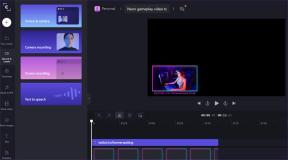Fix Error Model Bind op Samsung TV — TechCult
Diversen / / April 06, 2023
Entertainment krijgt een nieuwe vorm wanneer de gebruikersinterface en bediening beter zijn. Een van die speciale apparaten is de Samsung Smart TV. Als u een Samsung Smart TV gebruikt, is het mogelijk dat u een foutmodel bent tegengekomen dat de Samsung-community bindt. Om specifieker te zijn, kan het foutbericht worden weergegeven als Netwerk is niet verbonden. Controleer de netwerkinstellingen om internetservices te gebruiken. (ERROR_MODEL_BIND). In dit geval is het mogelijk dat u de tv niet kunt gebruiken voor normale bewerkingen. U kunt de methoden in het artikel gebruiken om dit foutbericht op te lossen.

Inhoudsopgave
- Hoe foutmodelbinding op Samsung TV te repareren
- Methode 1: basismethoden voor probleemoplossing
- Methode 2: Samsung TV opnieuw opstarten
- Methode 3: Helderheidsniveau wijzigen
- Methode 4: datum en tijd handmatig instellen
- Methode 5: cachebestanden en gegevens wissen
- Methode 6: tv-firmware bijwerken
- Methode 7: DNS-servers wijzigen
- Methode 8: Smart Hub resetten
- Methode 9: Voer Factory Reset uit
- Pro-tip: gebruik de Samsung Smart TV Remote-app
Hoe foutmodelbinding op Samsung TV te repareren
Als de fout optreedt op de Samsung-tv, zijn de apps mogelijk niet beschikbaar of zijn er mogelijk meerdere pictogrammen van dezelfde app. In sommige gevallen worden alleen de signature-apps weergegeven op de Samsung-tv.
De reden voor de fout kan een van de volgende zijn die hier worden vermeld.
- Schermgrootte is groot- Het scherm van de Samsung-tv is mogelijk te groot en de media-inhoud kan korrelig lijken.
- Probleem met Samsung-servers- In sommige gevallen is er mogelijk een serverstoring in de Samsung Smart Hub en kan de fout optreden.
Methode 1: basismethoden voor probleemoplossing
De eerste en basisbenadering om het foutbericht op de Samsung-tv op te lossen, is proberen de methoden voor probleemoplossing in dit gedeelte te implementeren.
1A. Hardwareproblemen oplossen
De eerste methode is om de hardwareproblemen van de Samsung-tv op te lossen en de problemen met het beeldscherm op te lossen.
- Schone weergave- Als er storingen in het weergavescherm zijn, zoals vingerafdrukken, kunt u proberen een vochtige microvezeldoek te gebruiken om het weergavescherm schoon te maken.
- Schone afstandsbediening U kunt een zachte doek gebruiken om de knoppen en andere interfaceruimten in de afstandsbediening van de Samsung-tv schoon te maken.
- Controleer voeding- Soms krijgt de Samsung-tv niet genoeg stroom en kunt u te maken krijgen met een foutmodelbinding. Probeer de hoofdkabel van de tv aan te sluiten op een beter stopcontact.
- Controleer verbindingskabels- Zorg ervoor dat de kabels die op het tv-scherm zijn aangesloten goed zijn aangesloten en volledig in de poorten zijn gestoken. Controleer ook of de kabels zijn aangesloten op de bijbehorende poorten.
1B. Zorg voor een stabiele internetverbinding
Een andere veel voorkomende reden voor de fout is de onstabiele en slechte internetverbinding. Probeer de hier gegeven methoden voor probleemoplossing om ervoor te zorgen dat de internetverbinding stabiel is.
- Zet de wifi-router dichter bij je Samsung-tv.
- Sluit de wifi-router rechtstreeks aan op je tv met een ethernetkabel.
- Ontkoppel andere apparaten die zijn verbonden met het Wi-Fi-netwerk.
1C. Problemen met internetverbindingen oplossen
Om andere mogelijke redenen voor het probleem met de netwerkverbinding op te lossen, kunt u proberen de instructies in onze gids op te volgen hoe u netwerkverbindingsproblemen op Windows 10 kunt oplossen.

1D. Wi-Fi-netwerk wijzigen
Als het huidige wifi-netwerk onstabiel is, kun je proberen over te schakelen naar een ander wifi-netwerk met een betere uploadsnelheid.
1. druk de Menu op de Samsung TV-afstandsbediening en selecteer Instellingen met behulp van de pijltjestoetsen.
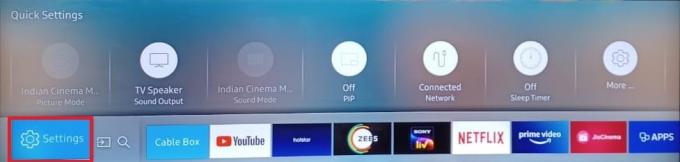
2. Ga naar de Netwerk tabblad in het linkerdeelvenster en selecteer de Netwerk status keuze.
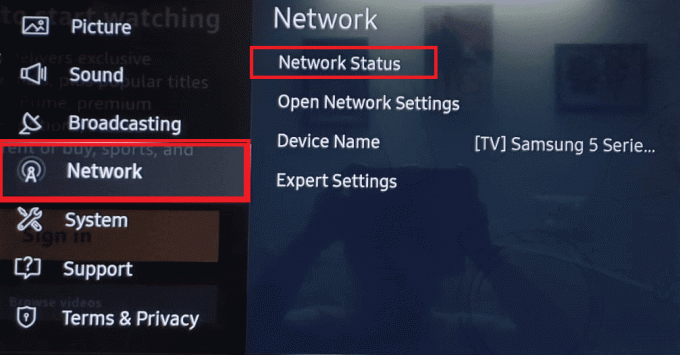
3. Selecteer de Netwerkinstellingen optie in de linkerbenedenhoek.
4A. Kies de Bedrade optie in de Netwerktype scherm en voer de wachtwoord.

4B. Als alternatief kunt u de Verbindingen resetten optie om de netwerkstatus terug te zetten naar de fabrieksinstellingen.
Lees ook:Probleem met zwart scherm oplossen op Samsung Smart TV
1E. Power Cycle Samsung-tv
Als een van de methoden die in het gedeelte over het oplossen van problemen worden besproken, het foutmodel niet oplost, bindt de Samsung-gemeenschap, kunt u de Samsung-tv geforceerd uit- en weer inschakelen. Hiermee worden alle storingen en problemen in de tv opgelost en kunt u de fout oplossen.
1. druk de stroom op de Samsung TV totdat de Rode led lampje gaat uit.

2. Koppel los de hoofdkabel van de tv en laat deze ongeveer afkoelen 10 tot 15 minuten.
3. Opnieuw aansluiten de tv-kabel in het stopcontact en druk op de stroom knop op de tv om deze in te schakelen.
Methode 2: Samsung TV opnieuw opstarten
Als de tijdelijke storingen in de Samsung-tv de fout veroorzaken, kan deze worden gewist door eenvoudig opnieuw op te starten.
1. Power-cyclus uw Samsung-tv door de eerder genoemde instructies te volgen.
2. druk de Menu knop en selecteer Instellingen in de rechterbenedenhoek van het scherm.
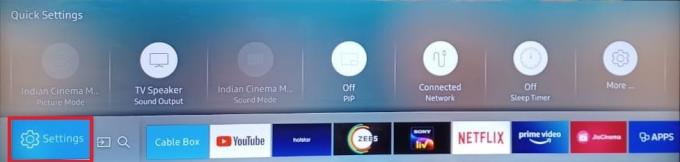
3. Selecteer de Systeem tabblad in het linkerdeelvenster en selecteer het Opnieuw opstarten keuze.
4. druk de Thuis knop gevolgd door de Stroom knop om herstarten de televisie.
Methode 3: Helderheidsniveau wijzigen
Het hogere helderheidsniveau in de Samsung-tv veroorzaakt mogelijk een foutmodelbinding. U kunt het niveau wijzigen en dit verlaagt het stroomverbruik van de tv.
1. Gebruik de Menu knop om het te openen Instellingen scherm.
2. In de Systeem tabblad in het linkerdeelvenster, stelt u de Energiebesparende modus naar de Uit keuze.

Methode 4: datum en tijd handmatig instellen
Als de datum en tijd van de Samsung-tv onjuist zijn ingesteld, kan deze fout optreden. U kunt proberen de datum en tijd op de tv handmatig in te stellen.
1. Open de Instellingen app op uw Samsung-tv door de eerder gegeven instructie te volgen.
2. Ga naar de Systeem tabblad in het linkerdeelvenster en selecteer de Tijd keuze.

3. Selecteer de Klok set optie in het rechterdeelvenster.
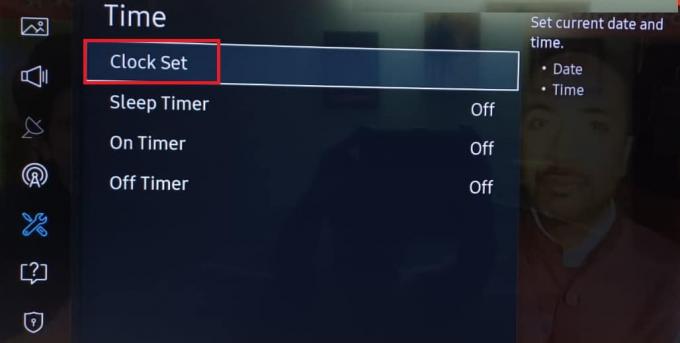
4. Stel handmatig de juiste datum en tijd individueel.

5. Volg de eerder gegeven instructies om uw tv opnieuw op te starten.
Lees ook:Apps downloaden op Samsung Smart TV
Methode 5: cachebestanden en gegevens wissen
Gegevensbestanden in de cache en gegevens op de Samsung-tv helpen om elke app sneller dan normaal te starten, maar het veroorzaakt ook een vertraging in de normale werking van de tv. Om het foutmodel van de Samsung-community op te lossen, kunt u proberen de cachegegevensbestanden te wissen.
1. Van de thuis scherm, open de Instellingen bladzijde.
2. Ga naar de Steun tabblad en selecteer de Zelfdiagnose keuze.

3. Selecteer de TV-apparaatbeheer keuze.
Opmerking: Deze optie is mogelijk niet beschikbaar in bepaalde versies; ga verder met de volgende methode als u deze optie niet kunt vinden.
4. Selecteer de Nu schoonmaken knop in de volgende secties:
- Geheugenboost
- Schone lopende apps
Methode 6: tv-firmware bijwerken
Als de firmware van de Samsung-tv verouderd is, kunt u deze fout tegenkomen. U kunt proberen de firmware van de tv bij te werken naar de nieuwste versie om de fout te verhelpen.
Stap I: Firmware-update downloaden
De handmatige methode om de firmware-update op uw tv te installeren, wordt hier uitgelegd. Hoewel de optie om handmatig naar updates te zoeken beschikbaar is, wordt deze mogelijk niet weergegeven op de tv. Daarom wordt deze methode aanbevolen.
De eerste stap is het downloaden van de firmware-update van de Samsung-tv met behulp van uw Windows-pc.
1. Gebruik de Windows zoeken balk om naar te zoeken Google Chrome en klik op Open.

2. Open de officiële website om de firmware-update voor Samsung TV te downloaden en selecteer de Tv-model in de Tv's tabblad.

3. Voer de modelnummer in de zoekbalk en klik op de Downloaden knop in de Firmware sectie.

4. Gebruik een hulpprogramma voor gegevenscompressie, zoals WinZip, om de inhoud van de gedownloade firmware uit te pakken. U kunt de instructies in de gids volgen om meer te weten te komen over de WinZip-software.
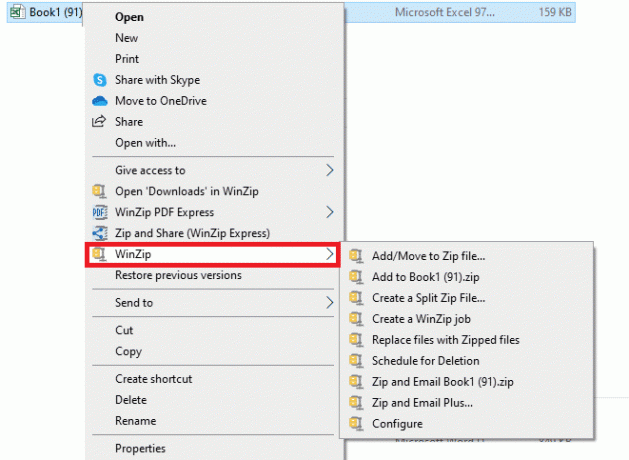
Stap II: draag firmware-updatebestanden over
De volgende stap om foutmodelbinding op te lossen, is door de bestanden van de firmware-update naar uw Samsung-tv over te zetten met behulp van een willekeurig media-apparaat.
1. Sluit een extern media-apparaat zoals een USB aan op uw pc.
2. Open de gedownloade firmware-update van de Downloaden map door te navigeren naar Deze pc > Downloads map.
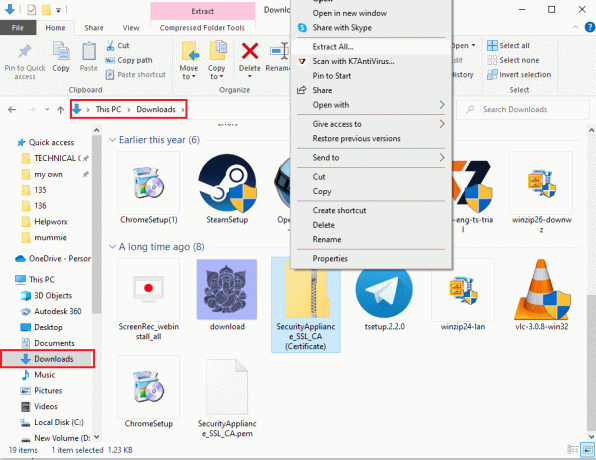
3. druk de Ctrl + A-toetsen samen om de bestanden te selecteren en druk vervolgens op de Ctrl + C-toetsen tegelijkertijd om ze te kopiëren.
4. Navigeer naar uw USB-poort uit het linkerdeelvenster van Windows Explorer.
5. Druk op de Ctrl + V-toetsen tegelijkertijd om de bestanden naar uw USB-station te plakken.
6. Klik met de rechtermuisknop op de USB-poort in het linkerdeelvenster en klik op de uitwerpen optie om de schijf uit te werpen.

7. Plug de USB-poort in de USB-poort van uw Samsung-tv.
Lees ook: 13 beste goedkope Android TV Box
Stap III: Samsung TV-firmware bijwerken
De laatste stap is het updaten van de firmware van de Samsung TV met behulp van de bestanden van de firmware-update.
1. Schakel de Samsung-tv in en open het Instellingen bladzijde.
2. Navigeer naar de Steun tabblad in het linkerdeelvenster en selecteer de Software-update keuze.

3. Gebruik de pijltjestoetsen om naar de Update nu optie en druk op de OK knop.

4A. Als er een update beschikbaar is, wordt deze automatisch op uw tv geïnstalleerd.
4B. Selecteer de USB-poort van de updatemethoden en wacht tot de update is geïnstalleerd.
5. Wacht tot de Samsung TV opnieuw is opgestart om de firmware-update op uw TV te installeren.
Lees ook: Hoe u Samsung Password Manager kunt downloaden
Methode 7: DNS-servers wijzigen
De IP-instellingen van de Samsung-tv zijn mogelijk onjuist geconfigureerd en de fout wordt mogelijk weergegeven. Om het foutmodel van de Samsung-community op te lossen, kunt u proberen de DNS-servers van de tv in te stellen op Google DNS-instellingen.
1. Open de Instellingen pagina vanuit het startscherm.
2. In de Netwerk tabblad in het linkerdeelvenster, selecteer de Netwerk status keuze.

3. Selecteer de IP-instellingen optie vanaf de onderkant.

4. Selecteer de Handmatig invoeren optie in de IP-instelling veld.

5. Voer de waarde in 8.8.8.8 en selecteer de Klaar knop.
6. Stel de Handmatig invoeren optie in de DNS-instelling veld, zoals hierboven aangegeven.
7A. Voer de waarde in 4.2.2.1 in het veld en selecteer de OK knop.
7B. U kunt ook de waarde invoeren 208.67.222.222 en druk op de OK knop.
Methode 8: Smart Hub resetten
De Samsung Smart Hub regelt de configuratie van de apps en zenders in de Samsung TV. Als de configuratie beschadigd is, kunt u proberen de slimme hub terug te zetten naar de oorspronkelijke instellingen. Persoonlijke gegevens, zoals opgeslagen wachtwoorden, kunnen echter wel van de tv worden verwijderd.
1. Open de Instellingen pagina op uw TV met behulp van de Menu knop.
2. In de Steun tabblad in het linkerdeelvenster, selecteer de Zelfdiagnose keuze.

3. Selecteer de Smart Hub resetten optie en wacht tot het is gereset.

Methode 9: Voer Factory Reset uit
De laatste optie om foutmodelbinding op te lossen, is door de fabrieksinstellingen van de Samsung-tv te herstellen. Hiermee worden de instellingen van de Samsung-tv hersteld naar de oorspronkelijke staat op het moment van fabricage.
Optie I: zelfdiagnose
De eerste optie is om de optie Zelfdiagnose te gebruiken om uw tv te resetten. Dit zou de glitches wissen en ze gemakkelijk oplossen.
1. Volg de eerder gegeven instructies om naar de Zelfdiagnose scherm.

2. Selecteer de Resetten optie in het menu.
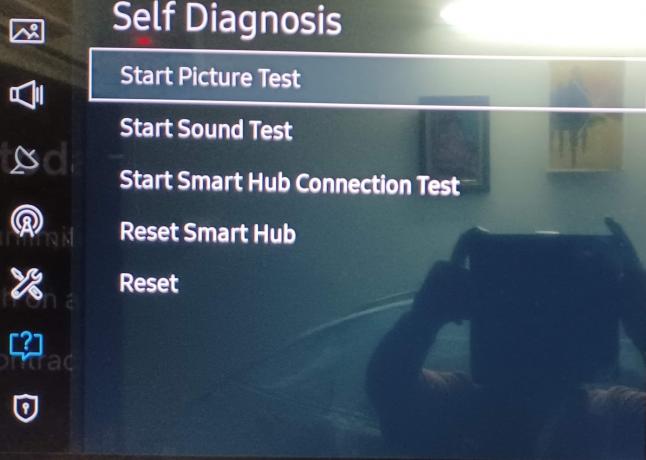
3. Voer de standaardpincode in als 0000 of voer de pincode in die u op uw tv hebt opgeslagen.
Optie II: Setup starten
De tweede optie is om de optie Start Setup te gebruiken om de Samsung TV in te stellen op de originele instellingen.
1. Open de Instellingen pagina en ga naar de Systeem tab door de eerder gegeven instructie te volgen.
2. Selecteer de Begin met instellen optie om de oorspronkelijke instellingen te herstellen.

3. Selecteer de Ja knop als daarom wordt gevraagd en kies uw voorkeuren om uw tv te resetten.
Lees ook: Problemen met de Wi-Fi-verbinding van Samsung TV oplossen
Pro-tip: gebruik de Samsung Smart TV Remote-app
Sommige versies van de Samsung Smart TV ondersteunen de bediening van de afstandsbediening niet en als gevolg hiervan kan er een modelfout optreden. In dit geval kunt u proberen de externe app op uw Android-telefoon of -tablet te gebruiken.
Opmerking: De instructies die in deze methode worden gegeven, zijn overwegend Samsung Galaxy A21s telefoon, en kan verschillen afhankelijk van de instellingen.
1. Veeg het startscherm omhoog en tik op het Play Store app.

2. Gebruik de zoekbalk zoeken naar de externe app voor de Samsung-tv.
3. Tik op de Installeren knop op de Tv-afstandsbediening (Samsung). app.

4. Configureer de instellingen en gebruik de navigatie toetsen om uw tv te bedienen.
Aanbevolen:
- Iemand vinden op WhatsApp zonder nummer
- Hoe u DirecTV nu gratis kunt krijgen voor 3 maanden
- Fix Samsung TV Plus werkt niet
- Fix Samsung Galaxy Note 5 SIM-kaartfout
De methoden om op te lossen foutenmodel binden De Samsung-community wordt in het artikel uitgelegd. Laat ons uw suggesties en vragen weten in het opmerkingengedeelte en deel de methode die heeft geholpen bij het oplossen van de foutmelding.
Elon is een technisch schrijver bij TechCult. Hij schrijft nu al ongeveer 6 jaar handleidingen en heeft veel onderwerpen behandeld. Hij behandelt graag onderwerpen met betrekking tot Windows, Android en de nieuwste trucs en tips.